Apples jüngste Version von macOS, die im Oktober 2021 veröffentlicht wurde, hieß Monterey und gilt als eine der wichtigsten und mit einer Vielzahl neuer Funktionen ausgestattet. Das Apple Monterey soll das macOS Big Sur ersetzen. Doch halt! Sollten Sie sich auf die neueste Version aktualisieren? Ist es das wert? Verfügt Monterey über genügend Funktionen, um es zu einer guten Option für ein Upgrade zu machen? Lassen Sie uns versuchen, einen Vergleich zwischen Monterey und Big Sur durchzuführen. Das sollte Ihnen helfen herauszufinden, ob es der richtige Zeitpunkt für ein Update ist oder ob Sie noch warten sollten.

Das macOS Big Sur
Das macOS Big Sur hatte bei seiner Einführung eine Menge Probleme mit der Instabilität. Die Probleme wurden jedoch bald mit dem richtigen Maß an Optimierung behoben. Das Big Sur Update wurde ursprünglich am 12. November 2020 veröffentlicht und war das erste Update, das sowohl Intel Macs als auch die neuen "Apple Silicon" Macs unterstützte. Das Update bietet Ihnen Zugang zu einer Betriebssystemversion, die schnell, stabil und ästhetisch ansprechend ist.
Das Big Sur Update bringt Ihnen subtile und signifikante Verbesserungen für Ihr macOS System. Die größte Änderung, die Sie mit dem Big Sur-Update feststellen werden, ist, dass es die Benutzeroberfläche in größerem Umfang verändert hat. Die Schnittstelle ist nun bequemer und intuitiver als zuvor.
Die Verbesserungen liegen im folgenden Bereich:
- Ein sauberes und schönes Aussehen.
- Ein paar neue Funktionen in Safari, Nachrichten, Karten und anderen.
- Ein verbessertes Notification Center.
- Eine komplette Neugestaltung des Betriebssystems.
Abgesehen von den neuen Funktionen leidet das Update vielleicht unter einigen Nachteilen. Es gibt derzeit keine nennenswerten Kontrast- und Transparenzkontrollen. Ein paar Verbesserungen wurden für den Touchscreen entwickelt, aber es gibt noch keine Touchscreen-Option.
Das macOS Monterey
Das macOS Monterey OS wurde im Juni 2021 eingeführt und ist nun die aktuelle Version für die meisten mac Geräte. Wenn Sie es mit dem Big Sur Update vergleichen, werden Sie feststellen, dass das Monterey Update eine kleinere Version ist. Dennoch bringt es viele neue Funktionen mit sich, die Beachtung verdienen.
Eine der enormen Verbesserungen, die mit dem Monterey-Update eingeführt wurden, ist die Universal Control. Damit können Sie eine einzige Maus, ein Trackpad und eine Tastatur auf mehreren Mac-Geräten verwenden. FaceTime bietet jetzt Unterstützung für räumliches Audio. Mit dem Update soll das Mac-Betriebssystem noch flüssiger und effizienter werden. Die hervorragende Vernetzung, die Funktionalität und die anderen Funktionen machen es zu einem der einzigartigsten und perfektesten Programme mit vielen Optionen und Funktionen.
Einige hervorstechende Merkmale lassen sich wie folgt zusammenfassen:
- Facetime-Updates, die SharePlay, räumliches Audio und mehr umfassen.
- Universelle Steuerungszugriffsfunktionalität.
- Eine Überarbeitung des Safari-Browsers.
- Verbesserungen beim Datenschutz.
Monterey vs. Big Sur - Sollten Sie aktualisieren?
Nachdem wir nun die Leistungsverbesserungen der Updates Monterey und Big Sur kennengelernt haben, wollen wir prüfen, ob ein Update auf Monterey ratsam ist oder ob Sie noch warten sollten.
Wir werden die Funktionen der beiden Updates nacheinander vergleichen.
Kompatibilität
| macOS Big Sur | macOS Monterey |
| Jeder Mac Pro oder iMac Pro | MacBook 2016 oder neuer |
| MacBook Pro und MacBook Air 2013 und später | MacBook Air und Pro 2015 und später |
| iMac und Mac mini 2014 und später | Mac mini 2014 und später |
| MacBook 2015 und später | iMac Ende 2015 oder später, iMac Pro, Mac Pro 2013 oder später |
Benutzeroberfläche
Die visuellen Änderungen in Big Sur waren vielleicht die wichtigsten. Im Kontrollzentrum wird jetzt angezeigt, ob das Mikrofon verwendet wird, und Sie können sehen, welche Apps es verwenden. Es gibt auch einen Fokusmodus, den Sie ziemlich beeindruckend und einzigartig finden würden. Das macht das Monterey-Update relativ bescheiden.
FaceTime
FaceTime erhält eines der besten Updates auf Big Sur. In Monterey erhalten diese Updates ein neueres Aussehen und eine bessere Leistung. Das neueste Update steht ganz im Zeichen des bestmöglichen sozialen Vergnügens. Sie können nun auch Personen einladen, die kein Apple-Gerät besitzen.
Notizen-App
Die Notizen-App ist eine weitere großartige Funktion, die in Monterey deutlich verbessert wurde. Sie können der Notizen-App Notizen aus verschiedenen Anwendungen hinzufügen - mit einer Option zum Hinzufügen von Tags zum Abschnitt Notizen.
Leistung
In Bezug auf die Leistung gibt es keinen großen Unterschied zwischen den Updates für Big Sur und Monterey. Es gibt keinen großen Unterschied zwischen den beiden Optionen. Wenn Sie auf ein neues Update mit dem Ziel der Leistungsverbesserung umsteigen möchten, ist die Aktualisierung vielleicht nicht die beste Wahl.
Bonus-Tipp: Datenverlust nach dem macOS-Update verhindern
Die Aktualisierung Ihres Betriebssystems kann sich als eine schwierige Entscheidung erweisen. Wenn etwas schief geht, können Sie mit einigen Problemen konfrontiert werden, zum Beispiel mit Datenverlust. Wenn Sie solche Probleme vermeiden möchten, sollten Sie vor dem Update ein Backup Ihrer wichtigen Daten erstellen, damit es nicht zu Datenverlusten jeglicher Art kommt.
Time Machine ist ein integriertes Backup-Tool auf Ihrem Mac. Diese Funktion sichert automatisch Ihre wichtigen Daten, einschließlich Anwendungen, Musik, Fotos, E-Mails und Dokumente.
Sie können die Daten mit Time Machine sichern, indem Sie die folgenden Schritte ausführen:
- Wählen Sie die Time Machine-Sicherung über das Apple-Menü > Systemeinstellungen und klicken Sie dann auf Time Machine.
- Wählen Sie Backup Disk.
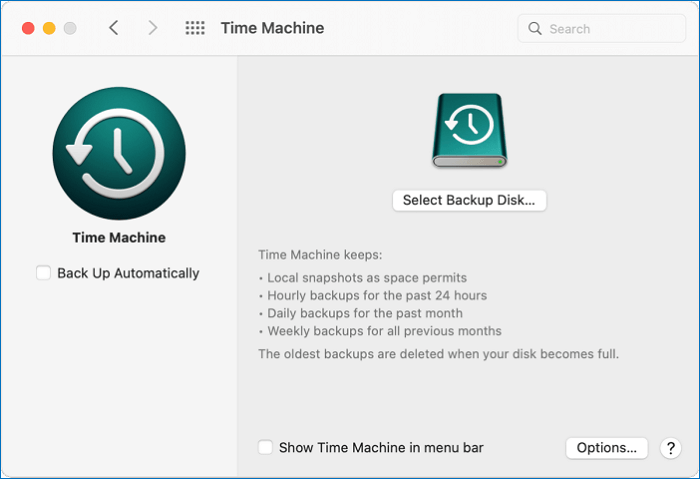
- Wählen Sie Datenträger verwenden. Time Machine beginnt, die Daten in regelmäßigen Abständen zu sichern.
Wenn Sie keine Sicherungskopie Ihres Macs erstellt haben und die Daten bei der Aktualisierung unglücklicherweise verloren gegangen sind, können Sie ein Tool wie den EaseUS Data Recovery Wizard verwenden, um Ihre Daten wiederherzustellen.
Schritt 1. Wählen Sie den Speicherort des Datenträgers (es kann eine interne HDD/SSD oder ein Wechseldatenträger sein), auf dem Sie Daten und Dateien verloren haben. Klicken Sie auf die Schaltfläche "Scannen".

Schritt 2. EaseUS Data Recovery Wizard for Mac scannt sofort den ausgewählten Datenträger und zeigt die Scanergebnisse im linken Fenster an.

Schritt 3. Wählen Sie in den Scanergebnissen die Datei(en) aus und klicken Sie auf die Schaltfläche "Wiederherstellen", um sie wiederherzustellen.

Es ist Ihre Komplettlösung für eine effiziente Datenwiederherstellung. Es sollte eine der herausragenden Optionen sein, die Sie extrem wichtig und hilfreich bei der Wiederherstellung der verlorenen Daten aus dem geleerten Papierkorb, versehentlichem Löschen oder anderen Ursachen finden würden.
Einige beeindruckende Funktionen können enthalten sein:
- Mac Datenrettung Optionen können fast alle Datenverlust Probleme zu lösen.
- Es kann jedes Datenverlustproblem lösen, einschließlich Löschen ohne Backup, Formatierung, Virenbefall, Systemabsturz, Hardwarefehler, unerwartetes Herunterfahren oder menschliches Versagen.
- Es kann mit jeder Datenwiederherstellungsoption arbeiten, einschließlich Fotowiederherstellung, Videowiederherstellung und Wiederherstellung von Backups.
- Eine mühelose, schnellere und kostenlose Wahl zur Wiederherstellung Ihrer Daten.
- Unterstützt eine Vielzahl von Formaten wie DOC, XLS, XLSX, PPT, PPTX, JPG, JPEG, TIFF, TIF, PNG, AVI, MOV, MP4, MP3, etc.
Fazit
Wenn Sie macOS verwendet haben, sollten Sie feststellen, dass es eine hervorragende Wahl ist, um ein wirklich verbessertes Erlebnis zu genießen und eine überzeugende und einzigartige Erfahrung zu machen. Aber die Millionen-Dollar-Frage ist, ob Sie auf Monterey aktualisieren oder auf Big Sur bleiben sollen. Am besten ist es, wenn Sie auf die neueste Version aktualisieren.
Und für den Fall, dass Sie während des Update-Prozesses einen Datenverlust erleiden, wäre es ideal, sich auf eine effiziente Datenwiederherstellungslösung wie EaseUS Data Recovery Wizard zu verlassen.
Häufig gestellte Fragen?
1. Muss ich meinen Mac auf die neueste Version aktualisieren?
Jede neue macOS Version werden viele Neuheiten und Verbesserungen mitbringen. Bestehenden Bugs können gelöst werden und die Leistung Ihres Mac wird auch optimiert. Deswegen empfehlen wir Ihnen normalerweise, das macOS auf die neueste Version zu aktualisieren. Aber das gilt nicht für alle Ma-Benutzer. Vor der Aktualisierung sollten Sie noch sicherstellen, ob die Hardware auf Ihrem Mac mit dem neuen System kompatibel ist. Sonst kann das Update nicht erfolgreich installiert werden oder das System nicht richtig funktionieren.
2. Wie kann ich den Datenverlust beim macOS-Update vermeiden?
Normalerweise können die Updates reibungslos installiert werden. Aber in manchen Fällen können Sie auch von dem Datenverlust oder anderen Update-Fehler betroffen sein. Wenn Sie den Datenverlust vermeiden wollen, sollten Sie Ihre wichtgen Daten vor dem macOS-Update sichern. Sie können die Daten auf die iCloud oder mit der Time Machine sichern.
Falls Sie auf den Datenverlust gestoßen sind und keine Sicherungskopien haben, kann eine professionelle Mac-Datenrettungssoftare Ihnen helfen. Mit der Software können Sie die gelöschten, formatieren und anderen verlorenen Daten auf Ihrem Mac einfach wiederherstellen.
War der Artikel hilfreich?
Maria ist begeistert über fast allen IT-Themen. Ihr Fokus liegt auf der Datenrettung, der Festplattenverwaltung, Backup & Wiederherstellen und den Multimedien. Diese Artikel umfassen die professionellen Testberichte und Lösungen.
Weitere Artikel & Tipps:
-
Wie kann man gelöschte, nicht gespeicherte GarageBand-Dateien auf Mac wiederherstellen?
![author icon]() Maria | 27.05.2025, 10:12
Maria | 27.05.2025, 10:12 -
Mac aus Backup auf externer Festplatte wiederherstellen - Anleitung
![author icon]() Markus | 27.05.2025, 10:12
Markus | 27.05.2025, 10:12 -
Werde ich beim Zurücksetzen meines Macs alles in der iCloud verlieren? [Antwort]
![author icon]() Markus | 27.05.2025, 10:12
Markus | 27.05.2025, 10:12 -
Hilfe! Der Mac-Papierkorb lässt sich nicht leeren, wie kann ich ihn reparieren?
![author icon]() Maria | 27.05.2025, 10:12
Maria | 27.05.2025, 10:12